Прежде чем скачать «Телеграм» на «Виндовс 8», следует выбрать подходящую версию установки – Portable Version, Desktop Telegram, Unigram. Их функциональные возможности несколько различаются. Чтобы сравнить версии и выбрать оптимальную, достаточно знать предназначение каждой из них.
.jpg)
Особенности использования Telegram для Windows 8
Мессенджер подстраивается под любые устройства Microsoft, включая сенсорные ПК. Для Windows 8 подойдет любая поддерживаемая версия Telegram. ОС полностью совместима с обновленным софтом. При установке мессенджера на компьютер пользователю не понадобится дополнительная настройка параметров.
Другой особенностью Telegram является вариативность. Помимо десктопного приложения, пользователю предлагается загрузить портативную версию, а также продукт под названием Unigram. Поясню, какая между ними разница.
Особенности клиентов:
- Telegram Desktop – стандартный софт, который скачивают из интернета и устанавливают в память системного диска C. Это и есть тот самый «Телеграм», которым все привыкли пользоваться со смартфона, только в прошивке под десктопные устройства. В Telegram Desktop доступны все те же опции, что и в мобильном приложении, включая невидимые чаты, видеозвонки.
- Portable Telegram – портативная (переносная) версия мессенджера, данные которой хранятся не в памяти компьютера, а на флеш-накопителе. Программу удобно использовать на работе и в гостях. После сеанса на компьютере не останется никакой информации о проведенных действиях, поскольку версия Portable не требует установки и хранит данные на съемном диске.
- Unigram – альтернативный полнофункциональный клиент мессенджера с функцией стриминга, встроенным аудиоплеером и поддержкой Continuum. Особое внимание разработчиков уделено безопасности программы. Unigram поддерживает последние версии MTProto-прокси. Дополнительная возможность клиента – добавление сразу нескольких аккаунтов для удобного общения в «Телеграме».


Если пользуетесь мессенджером из дома, удобнее скачать стандартную версию Telegram. Если хотите сохранить общение в тайне, просто загрузите портативный клиент.
Unigram можно использовать как для повседневных задач, так и в коммерческих целях, например для администрирования каналов.
Как скачать мессенджер для компьютера бесплатно на русском языке
Клиент Telegram с последними обновлениями чаще загружают с официального сайта. Чтобы скачать «Телеграм» на «Виндовс 8», можно воспользоваться и встроенным магазином Microsoft.
Способ 1:
- Активируйте скрытое интернет-соединение, чтобы обойти блокировку. Я включаю защиту в браузере Opera с VPN. Также можно воспользоваться специальными расширениями или программами.
- Откройте браузер. Введите в строку поиска адрес официального сайта Telegram. Перейдите на ресурс. Установите русский язык, нажав на иконку с глобусом.
- Откройте вкладку «Приложения». Чтобы скачать стандартную и портативную версии, нажмите по нужной ссылке в разделе Desktop Apps. Для загрузки Unigram найдите пункт Unofficial Apps.
- Кликните по кнопке загрузки, выбрав нужный клиент.
- В открывшемся окне укажите папку, где будет храниться установочный файл.
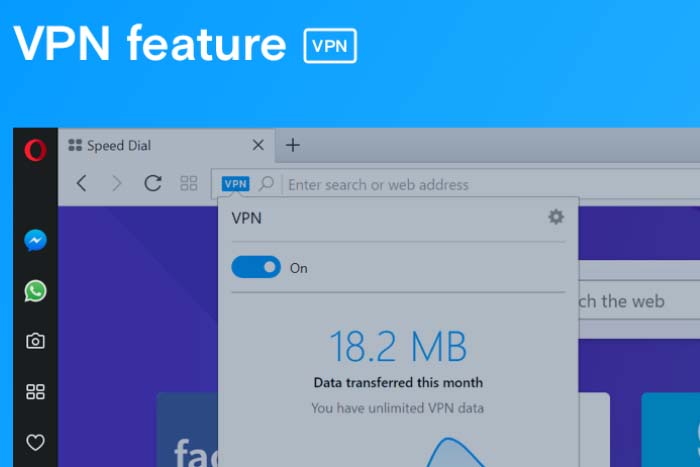
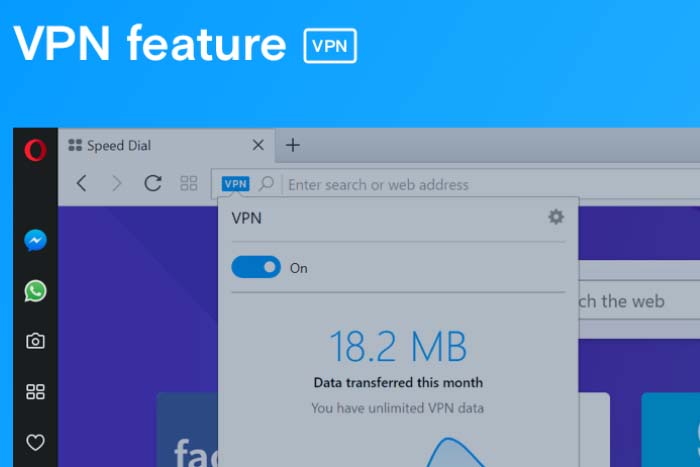
После скачивания файл готов к установке. Русский язык применяется по умолчанию.
Способ 2:
- Откройте магазин Microsoft через панель «Пуск».
- Создайте учетную запись пользователя при необходимости.
- Введите в строку поиска слово Telegram.
- Выберите нужный клиент и скачайте.
Файл установки скопируется на «Рабочий стол» (ярлык).
Инструкция по установке
Чтобы начать приватное общение, потребуется авторизоваться в мессенджере.
Инструкция:
- Щелкните по установочному файлу Telegram. Распакуйте архив в память ПК, воспользовавшись настройками по умолчанию. Следуйте дальнейшим подсказкам системы.
- После установки приложения запустите его двойным нажатием по соответствующему ярлыку «Рабочего стола».
- Кликните по кнопке «Начать общение».
- Нажмите ссылку «Вход по номеру телефону». Также можно авторизоваться с помощью QR-кода (для зарегистрированных пользователей). Инструкция выводится на экран.
- В открывшемся окне укажите страну, международный префикс телефонного кода, рабочий номер. Нажмите «Продолжить».
- Вбейте шестизначную комбинацию в поле ввода.
- После завершенной активации аккаунта приступайте к настройке опций.
.jpg)
.jpg)
Установка клиента Telegram на Windows 8 занимает 5 минут. Для скачивания файла может потребоваться предварительная настройка VPN-соединения. В случае блокировки официального сайта провайдером связи загрузку мессенджера осуществляют напрямую из магазина Windows Store.









